Comment installer CloudPanel sur Debian 10 Buster
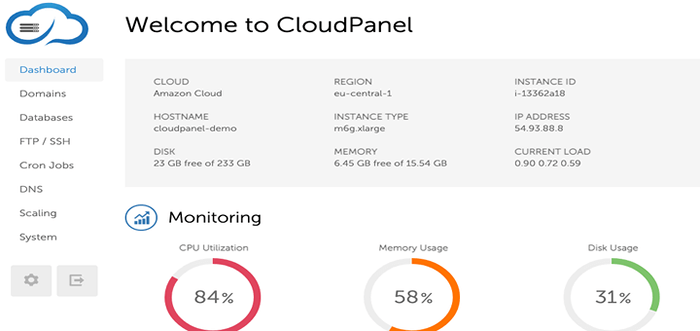
- 4334
- 501
- Mohamed Brunet
CloudPanel est un panneau de configuration open source qui vous permet de gérer efficacement vos serveurs. Il s'agit d'un panneau de configuration à haute performance basé sur PHP qui est spécialement conçu pour gérer les services hébergés.
Il est construit sur Php et utilisation Nginx et Mysql. Il est facile à installer à l'aide d'un script d'installation qui s'occupe de tout le travail acharné d'installation et de configuration des packages requis pour que tout fonctionne comme prévu.
CloudPanel fournit une interface conviviale et facile à utiliser qui vous permet de gérer des services qui incluent:
- Gestion de base de données
- Gestion du domaine
- Gestion des utilisateurs
- Gestion de l'emploi Cron
- Sécurité
Nuage Prend en charge les principaux services cloud tels que Google Cloud, Amazon Web Services et Digital Ocean. Dans ce guide, nous vous montrerons comment installer Nuage sur Debian 10.
Exigences
Voici les exigences nécessaires pour installer Nuage:
- Debian 10 Buster
- Minimum de 1 noyau de processeur
- Minimum 2 Go de RAM
- Minimum 15 Go d'espace disque dur
Commençons…
Installation de CloudPanel sur Debian 10 Buster
Pour commencer, connectez-vous à votre Debian 10 serveur et mettez à jour les listes de packages sur votre système:
$ sudo apt mise à jour
De plus, vous pouvez mettre à niveau tous les packages à leurs dernières versions.
$ sudo apt mise à niveau -y
Quelques packages seront nécessaires lors de l'installation du Nuage Panneau de commande. Alors, installez-les comme suit:
$ sudo apt install wget curl apt-transport-https
Une fois les exigences en place, récupérez et exécutez le script d'installation CloudPanel comme suit en utilisant la commande curl.
$ curl -ssl https: // installateur.nuage.IO / CE / V1 / INSTALLATION.sh | Sudo Bash
Le script installe et configure tous les composants requis par le panneau de configuration, y compris Nginx, PHP, MySQL, Percona et des tonnes d'autres packages et dépendances supplémentaires.
Cela prend entre 3 et 5 minutes. Soyez donc patient à mesure que l'installation et la configuration des packages progressent.
Une fois l'installation terminée, vous obtiendrez la notification ci-dessous avec des détails sur la façon dont vous pouvez accéder au panneau de configuration CloudPanel.
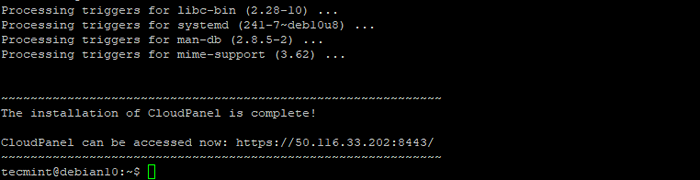 Installer CloudPanel dans Debian
Installer CloudPanel dans Debian Pour accéder au Nuage Panneau de configuration, lancez votre navigateur et parcourez votre adresse de serveur-IP:
https: // server-ip: 8443
Vous obtiendrez un avertissement comme indiqué ci-dessous vous informant que le site Web auquel vous essayez d'accéder est potentiellement dangereux et peut vous exposer à des cyberattaques. La raison de cet avertissement est que Nuage n'est pas encore crypté en utilisant un SSL certificat.
Ignorez l'avertissement et cliquez sur le 'Avancé'bouton et sélectionnez pour continuer à naviguer dans votre serveur.
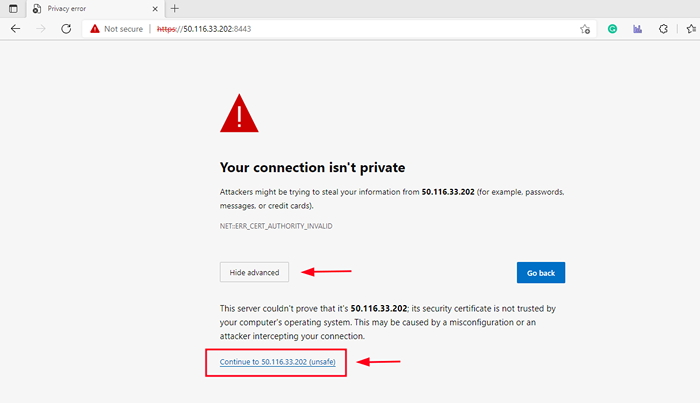 CloudPanel SSL Avertissement
CloudPanel SSL Avertissement À l'étape suivante, vous devrez créer un utilisateur administrateur. Par conséquent, fournissez vos informations personnelles et cliquez sur 'Créer un utilisateur'.
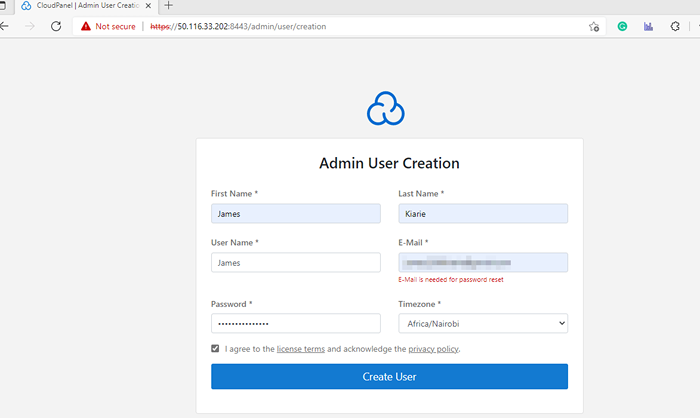 Utilisateur administrateur CloudPanel
Utilisateur administrateur CloudPanel Ensuite, connectez-vous avec votre nom d'utilisateur et vos informations de connexion par mot de passe.
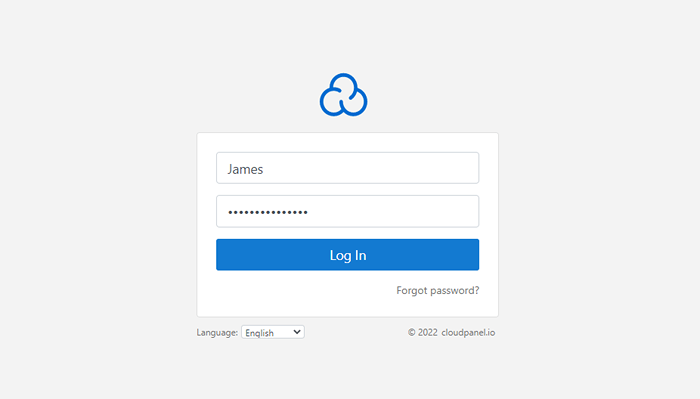 CloudPanel Admin Connexion
CloudPanel Admin Connexion Cela vous inaugure du tableau de bord CloudPanel comme indiqué.
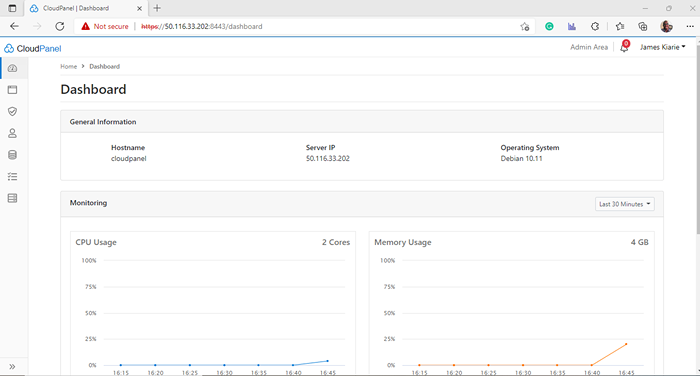 Tableau de bord CloudPanel
Tableau de bord CloudPanel La page d'accueil du tableau de bord affiche des informations générales du serveur telles que le nom d'hôte, l'IP hôte et le système d'exploitation. Vous obtenez également des mesures système telles que l'utilisation du processeur et de la mémoire, l'utilisation du disque et la moyenne de chargement affichée sur des tableaux de bord séparés.
Et cela concourt notre guide aujourd'hui. Dans ce tutoriel, nous vous avons parcouru l'installation du Nuage Panneau de commande sur Debian 10 Buster.
- « Comment intégrer uniquement les documents de bureau avec jitsi sur Ubuntu
- Comment installer et configurer la lampe sur Debian 11 (Bullseye) »

